Indholdsfortegnelse
I de seneste år har mange ransomware-varianter ramt mange private og erhvervsmæssige computere for at skaffe penge til kriminelle. I de seneste måneder har virksomheder, skoler, hospitaler og mange private brugere været ofre for ransomware-angreb, og de har oplevet det mareridt at miste deres arkiver.
Ransomware er en type malware, der, når den inficerer en computer, krypterer alle data (Word-dokumenter, Excel-filer, billeder osv.), der er gemt på de lokale og alle tilsluttede drev (eksterne USB-diske og/eller netværksdrev/parter), med stærk kryptering. Efter krypteringen kan brugeren/offeret ikke åbne sine filer (fordi de er blevet låst eller beskadiget) og får besked fra enskærmen advarer om, at for at fjerne krypteringen skal han betale den krævede løsesum, ellers vil alle hans data gå tabt.

Den krævede løsesum varierer (f.eks. $300, $500, $1000 eller mere) og skal betales i digital valuta (f.eks. BitCoins, PaySafe, osv.) ved at bruge Tor Internet Browser, så det er umuligt at fange de kriminelle.
Hvordan forebygger man ransomware-angreb?
Ifølge mange sikkerhedsfirmaer og -organisationer er 2016 året for Ransomware. Ransomware-virus kan omgå alle sikkerhedsværktøjer (Antivirus, Firewall osv.), fordi de altid opdateres med nye versioner af deres "skabere" for at være uopdagelige. Så, med få ord, hvis du vil forhindre ransomware i at ødelægge dit arbejde, skal du gøre følgende:
1. Vær forberedt ved at tage backup af dine filer på eksterne lagerenheder og opbevare dine backups offline for at reducere tabet af data (se del 1 for instruktioner).
2. Vær forsigtig med de e-mails og vedhæftede filer, du modtager. Tænk dig om, før du besøger et HTML-link eller åbner vedhæftede filer, du modtager via e-mail, og aktiver aldrig makroer i dokumenter, du modtager via e-mail, medmindre du på forhånd har kontrolleret med afsenderen af e-mailen, at dokumentet er legitimt (se del 2 for vejledning).
3. Vær beskyttet ved altid at have din sikkerhedssoftware opdateret, ved at installere et anti-ransomware-værktøj og ved at angive klare adgangsregler til din computer og dine filer (se del 3 for vejledning).
Denne vejledning til beskyttelse mod ransomware indeholder detaljerede instruktioner om, hvordan du beskytter din computer og dine filer mod ransomware og malware-infektioner.
Sådan beskytter du dig mod malwareangreb (Ransomware Protection Guide).
Del 1. VÆR FORBEREDT.
Trin 1. Sikkerhedskopiering, sikkerhedskopiering og sikkerhedskopiering.
Den vigtigste og sikreste metode til at reducere datakatastrofen på din computer (eller dit netværk) fra enhver form for skade (hardware eller software) er at foretage regelmæssige sikkerhedskopier af dine filer til et andet medie (f.eks. til en ekstern USB-disk, cloud storage osv.) og holde dette medie OFFLINE (IKKE tilsluttet computeren).
- Relaterede artikler :
1. Sådan tager du backup af dine personlige filer med SyncBackFree
2. Sådan sikkerhedskopierer du dine personlige filer med Windows Backup.
Trin 2. Aktiver Systembeskyttelse på alle diske.
Systembeskyttelsesfunktionen (i Windows 10, 8, 7 og Vista OS) giver dig mulighed for at gendanne dit system til en tidligere arbejdstilstand (Systemgendannelse) og gendanne dine filer til en tidligere version, hvis det er nødvendigt (f.eks. hvis dit system ikke starter normalt op efter en opdatering eller efter et virusangreb). For at udføre disse opgaver tager Systembeskyttelsen regelmæssigt snapshots af din nuværendesystemets tilstand og filer, der hedder "Shadow Copies" *.
Bemærk: De nyeste versioner af ransomware-virus sletter Shadow Copies fra dit system og deaktiverer systembeskyttelsen på dine diske. Men hvis du er heldig og bemærker direkte ransomware-infektionen (før Shadow Copies fjernes), kan du gendanne dine filer til tidligere versioner.
1. Sådan aktiveres Systembeskyttelse for alle drev på din computer:
1. Tryk på " Windows ”  + " R " for at indlæse Kør dialogboksen.
+ " R " for at indlæse Kør dialogboksen.
2. Type sysdm.cpl og tryk på Indtast .
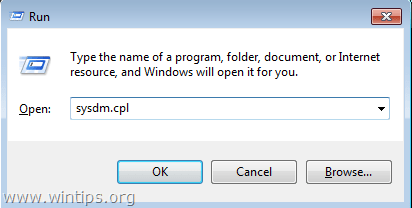
2. På Systembeskyttelse skal du kontrollere, om Beskyttelse på dit hoveddrev er aktiveret.
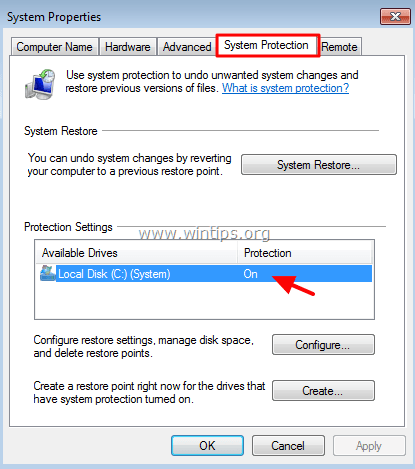
4. Hvis beskyttelsen er slået fra, eller hvis du vil se beskyttelsesindstillingerne eller aktivere systembeskyttelsen for resten af drevene, skal du gøre følgende:
a. Vælg det drev, som du vil aktivere beskyttelsen, og klik på Konfigurer .
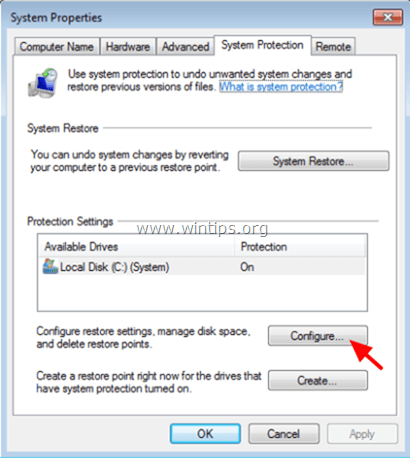
b. Sæt skyderen Max Usage på 15-20% (mindst) og klik på OK .
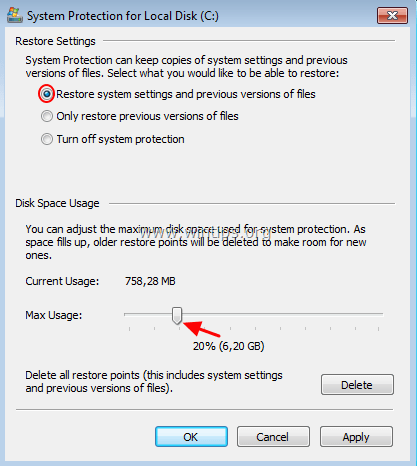
Del 2. Vær forsigtig med e-mails og vedhæftede filer!
Den mest almindelige måde, Ransomware-virus kommer ind på, er via en e-mail, der indeholder en ondsindet vedhæftet fil eller et ondsindet HTML-link. Disse typer e-mails narrer folk til at tro, at e-mailen kommer fra en pålidelig afsender, og opfordrer brugeren til at åbne den vedhæftede fil eller HTML-linket for at finde ud af de vigtige oplysninger, den indeholder. Så tænk dig om, før du åbner en e-mail og merespecifikt:
1. Vær mistænksom, når du modtager en e-mail med et vedhæftet dokument*, der skulle være en faktura, et tilbud, en bankmeddelelse eller en regning osv. som du ikke forventer.
Hvis den skadelige vedhæftede fil f.eks. hedder " Faktura_231244 .doc", så er den sandsynligvis falsk og indeholder en virus.
2. AKTIVER IKKE MACROS i et dokument (word eller excel), som du modtager via e-mail eller internettet, og som opfordrer eller råder dig* til at aktivere makroer for at kunne se indholdet korrekt. Hvis du aktiverer makroer, vil du køre en kode, der krypterer dine filer.
Hvis du f.eks. får følgende meddelelse, når du åbner et dokument, som du har modtaget via e-mail: " Aktiver makroer, hvis dataene er forkerte ", skal du ikke aktivere makroer og slette e-mailen med det samme.
3. Åbn ALDRIG vedhæftede filer fra uopfordrede e-mails med snedige tekstbeskeder*, som opfordrer dig til at åbne den vedhæftede fil for at se de vigtige detaljer, som dokumentet indeholder. Cyberkriminelle sender ofte falske e-mails, der ser legitime ud og ligner meddelelser fra banken, skatteopkrævningssystemet, en onlinebutik osv.
F.eks. kan der i e-mail-tekstbeskeden stå: " Kære hr., Se venligst den vedlagte faktura (MS Word-dokument) og betal i henhold til de betingelser, der er anført nederst på fakturaen. ".
4. BESØG IKKE HTML-LINKS fra uopfordrede e-mails (eller pop-up-beskeder), der lokker dig til at se eller downloade materiale fra internettet.
5. Åbn IKKE e-mails fra ukendte (eller kendte) afsendere, med mistænkelige vedhæftede filer (.doc, .zip, .exe osv.) eller mistænkelige HTML-links.
6. Endelig skal du være forsigtig med at åbne e-mails fra folk, du ikke kender, og kun hvis de ser ud til at være lovlige.
Yderligere metoder til at forebygge infektioner med ransomware og malware.
1. BESØG IKKE ondsindede websteder, f.eks. websteder, der automatisk omdirigerer dig til andre websteder eller åbner konstant popup-vinduer.
2. INSTALLER IKKE eller KØR (kør) programmer, der kommer fra ukendte kilder. For eksempel: Installer ikke programmer, der angiveligt skal rense eller optimere din computer, eller plugins til webbrowsere, der angiveligt er nødvendige for at få vist indholdet af et websted korrekt.
3. Åbn IKKE en e-mail med titlen " Din bankkonto er blevet indefrosset. Nødvendig handling ", fordi det helt klart er et forsøg på at stjæle dine bankoplysninger (bankerne sender eller kræver ikke sådanne oplysninger via e-mail!).
4. Udfyld IKKE ONLINE FORMULARER med dine personlige oplysninger, før du har kontrolleret, om webstedet er lovligt, med forklarede begrundelser for brugen af de modtagne oplysninger, kontaktoplysningerne for den, der indsamler oplysningerne, det korrekte design og officielle logoer for webstedsopretteren og hans formål.
5. DEL ALDRIG PERSONLIGT MATERIELT (f.eks. fotos, dokumenter osv.) eller oplysninger (f.eks. dit fulde navn, fødselsdato, telefonnummer, adresse, kreditkortnummer) med ukendte personer eller ukendte websteder.
Del 3. Bliv beskyttet.
Trin 1. Installer et anti-ransomware-program.
Installer et af følgende Anti-Ransomware-programmer for at forhindre ransomware-angreb:
- Malwarebytes Anti-Ransomware (gratis): Malwarebytes Anti-Ransomware Beta er et program, der beskytter din computer mod filkrypterende ransomware-programmer.Bitdefender Anti-Ransomware (gratis): Bitdefender anti-malware-forskere har frigivet et nyt vaccineværktøj, der kan beskytte mod kendte og mulige fremtidige versioner af CTB-Locker, Locky og TeslaCrypt crypto ransomware-familierne ved at udnytte fejl i deres spredningsmetoder.Emsisoft Anti-Malware (~20€): Emsisoft Anti-Malware er drevet af en malware-scanner med to motorer, der giver dobbelt så stor rengøringskraft af malware uden ekstra ressourcekrav. Derudover kan Emsisoft Anti-Malware endda fjerne potentielt uønskede programmer (PUP'er), der overbelaster din computer med ressourcespild.Kasperksy FREE ANTI-RANSOMWARE TOOL FOR BUSINESS er et gratis supplerende værktøj til små og mellemstore virksomheder baseret på to kernerteknologier: Kaspersky Security Network og System Watcher, som identificerer adfærdsmønstre for ransomware og beskytter Windows-baserede slutpunkter. Softwaren er kompatibel med tredjepartsbeskyttelsesløsninger, der er installeret på pc'er, og kan fungere som second opinion-software til den mest avancerede beskyttelse mod kryptomalware.
Trin 2. Indstil politikker for softwarebegrænsninger.
Ransomware-virus bruger bestemte stier på din computer til at køre ondsindede eksekverbare filer og inficere dit system. Så en meget god sikkerhedsforanstaltning for at undgå, at dette sker, er at forhindre eksekverbare filer (.exe-programmer) i at køre fra disse steder: %LocalAppData%, %AppData%, %Temp%, C:\Windows.
1. %LocalAppData%
- Windows 10, 8, 7/Vista: C:\Users\\AppData\Local Windows XP: C:\Dokumenter og indstillinger\\\Lokale indstillinger
2. %AppData%
- Windows 10, 8, 7/Vista: C:\Users\\AppData\Roaming Windows XP: C:\Dokumenter og indstillinger\\Applikationsdata
3. %Temp%
- Windows 10, 8, 7/Vista: C:\Users\\AppData\Local\Temp Windows XP: C:\Dokumenter og indstillinger\\\Lokale indstillinger\Temp
4. C:\Windows
For at blokere eksekverbare filer fra at køre (på de ovennævnte steder) skal du først sikre dig, at din computer er fri for virus/malware, og derefter:
- Anvend politikkerne for softwarebegrænsninger automatisk ved hjælp af værktøjet CryptoPrevent*. (Windows alle udgaver).
OR
- Anvend politikkerne for softwarebegrænsninger manuelt. (Windows 7 Pro, Ultimate eller Server 2008-udgaver).
CryptoPrevent-værktøjet fra Foolish.IT er et tillæg til Anti-Virus/Sikkerhedssoftware, der oprindeligt blev designet til at forhindre infektion fra CryptoLocker-truslen, som opstod i slutningen af 2013. Siden da er CryptoPrevent vokset til en robust løsning, der beskytter mod en lang række ransomware og anden malware.
Trin 3. Indstil ryddelige politikker på din computer eller dit netværk
1. Opret en sekundær konto på din computer med begrænsede rettigheder (standardkonto), især hvis den samme computer bruges af mere end én person (f.eks. dit barn/dine børn).
2. Angiv unikke og stærke loginoplysninger (brugernavn og adgangskode) for alle brugere, der har adgang til din computer eller dit netværk.
3. Sikr de delte mapper på din computer eller dit netværk ved kun at angive de nødvendige rettigheder (Læs/skriv/ændre/slette) til hver bruger, der har adgang, og giv ikke brugerne flere beføjelser til de delte mapper, end de har brug for.
Yderligere trin til at beskytte din computer mod Ransomware, Malware osv.
1. WHITELISTING AF APPLIKATIONER: Application Whitelisting er en praksis, der kun giver adgang til at køre bestemte programmer og nægter adgang til ukendte programmer. Ved at bruge denne Application Whitelisting angiver brugeren en liste over programmer, der har tilladelse til at køre (whitelist) og forbyder udførelsen af alle andre programmer, der ikke er med på listen. BleepingComputer har offentliggjort en interessant artikel omSådan opretter du en politik for en hvidliste for applikationer i Windows.
2. ANTIVIRUS: Installer et antivirus-/sikkerhedsprogram på dit system, og hold det opdateret. Scan også jævnligt dit system for virus eller malware-infektioner.
- Relaterede artikler:
- Bedste gratis antivirusprogrammer til hjemmebrug.Hurtig scanning af malware og fjernelse af malware til pc'er.
3. WINDOWS UPDATE: Hold altid Windows opdateret med de seneste opdateringer.
IGEN: Den vigtigste handling, du skal foretage for at mindske risikoen for at miste dine filer, er at jævnligt at tage backup af dine filer på andre medier og holde disse medier OFFLINE .
Lad mig vide, om denne guide har hjulpet dig ved at skrive en kommentar om dine erfaringer. Synes godt om og del denne guide for at hjælpe andre.

Andy Davis
En systemadministrators blog om Windows





